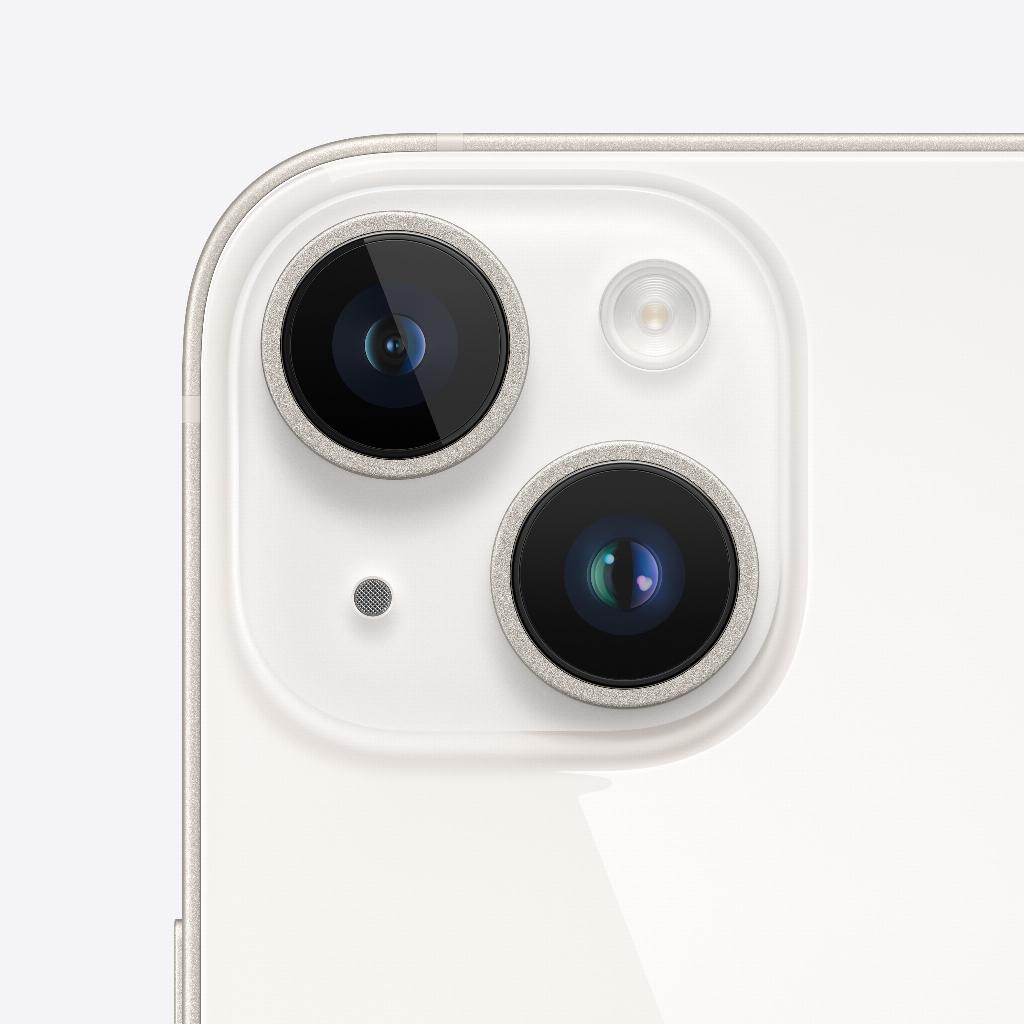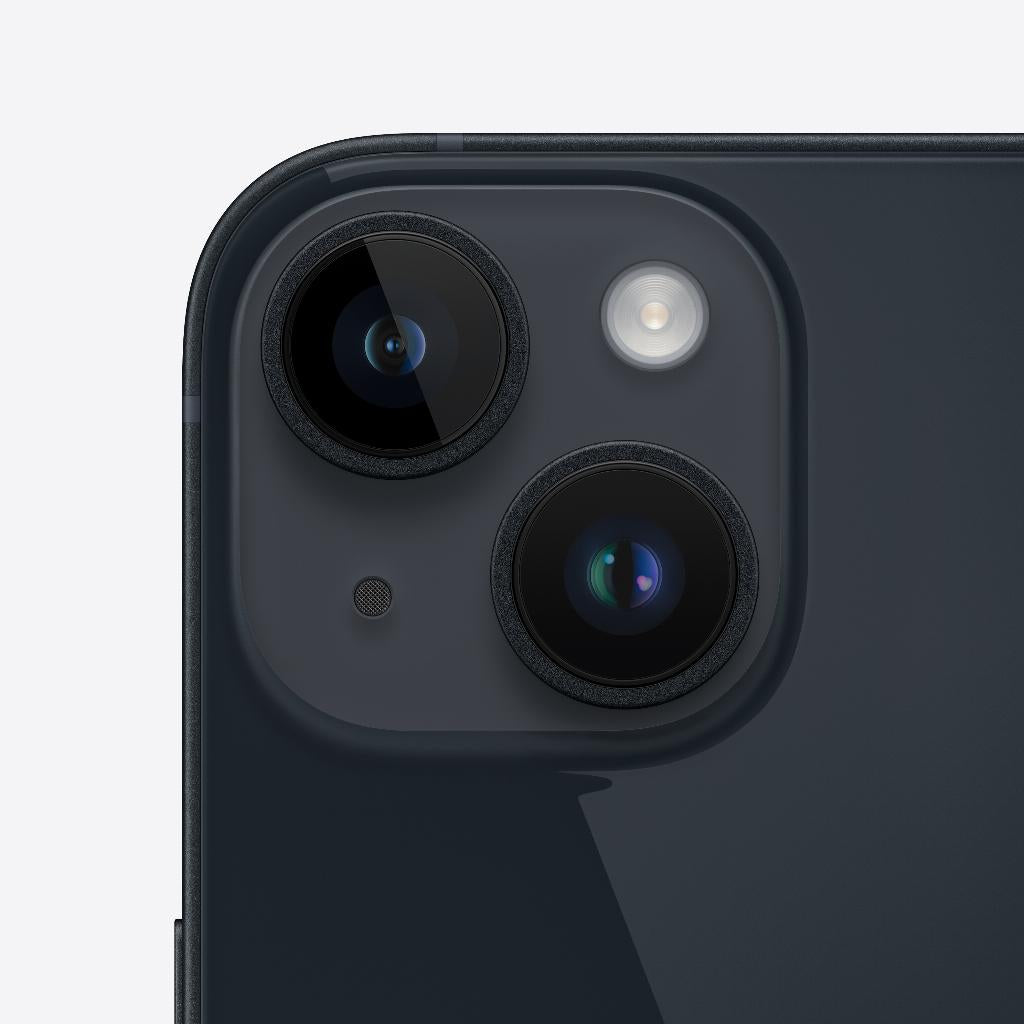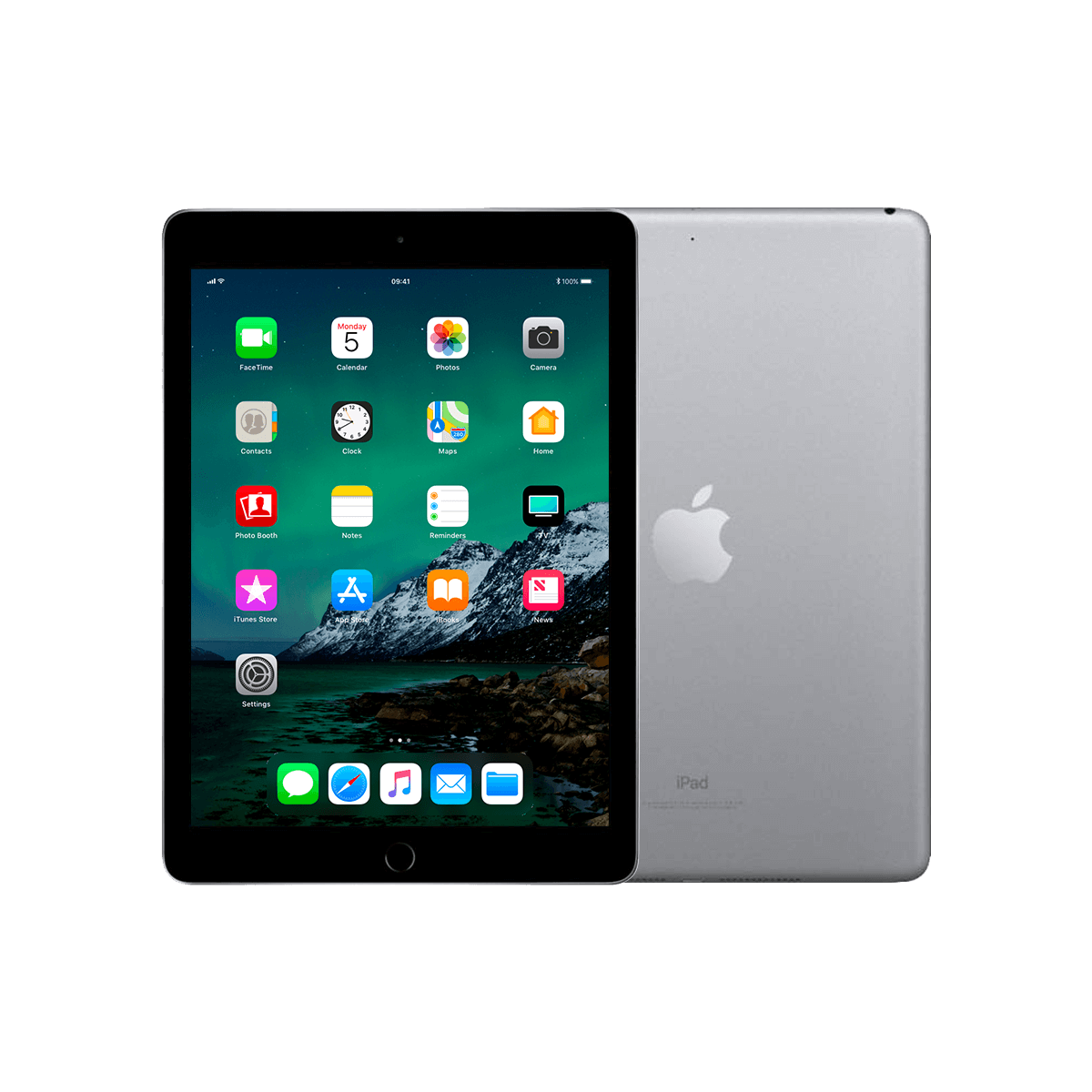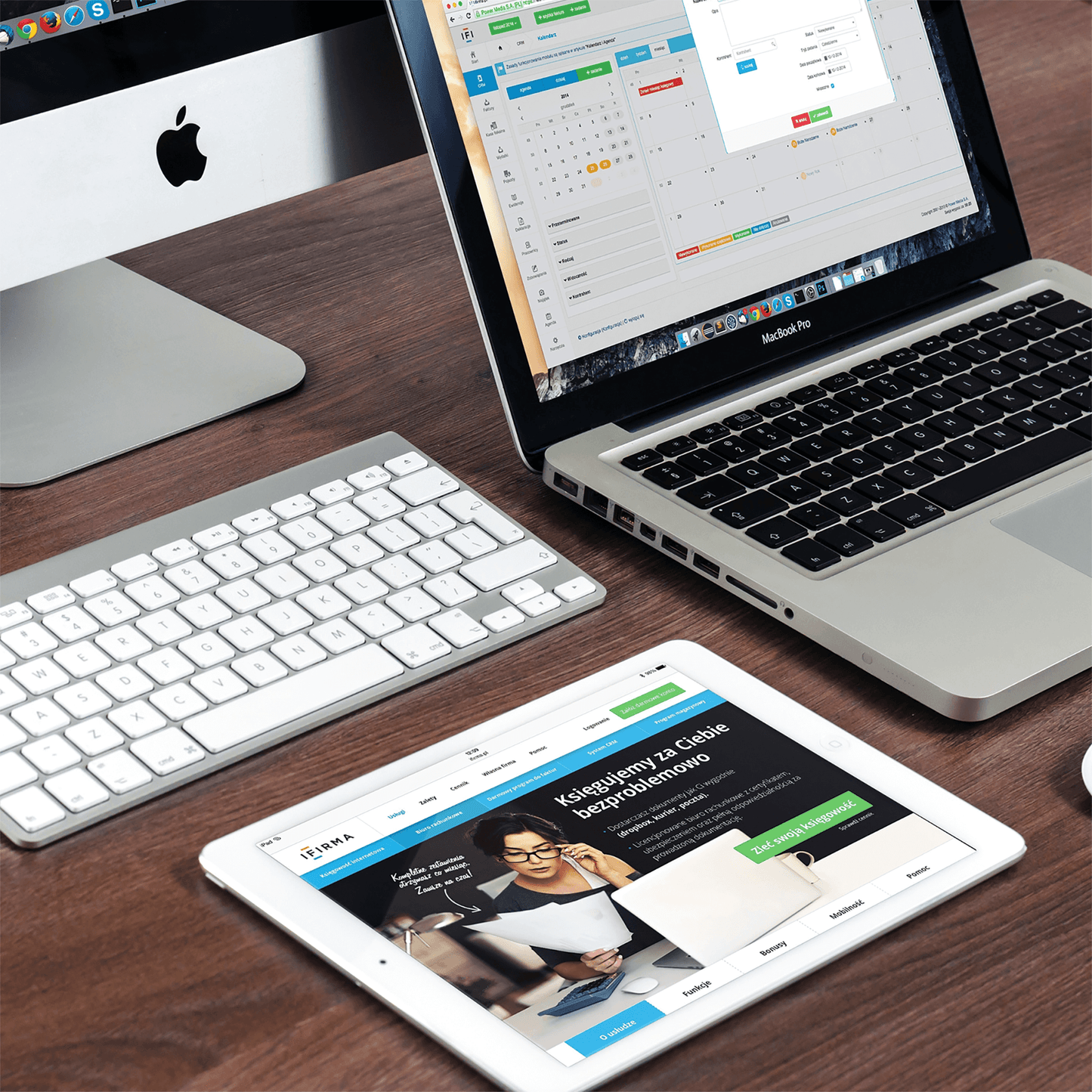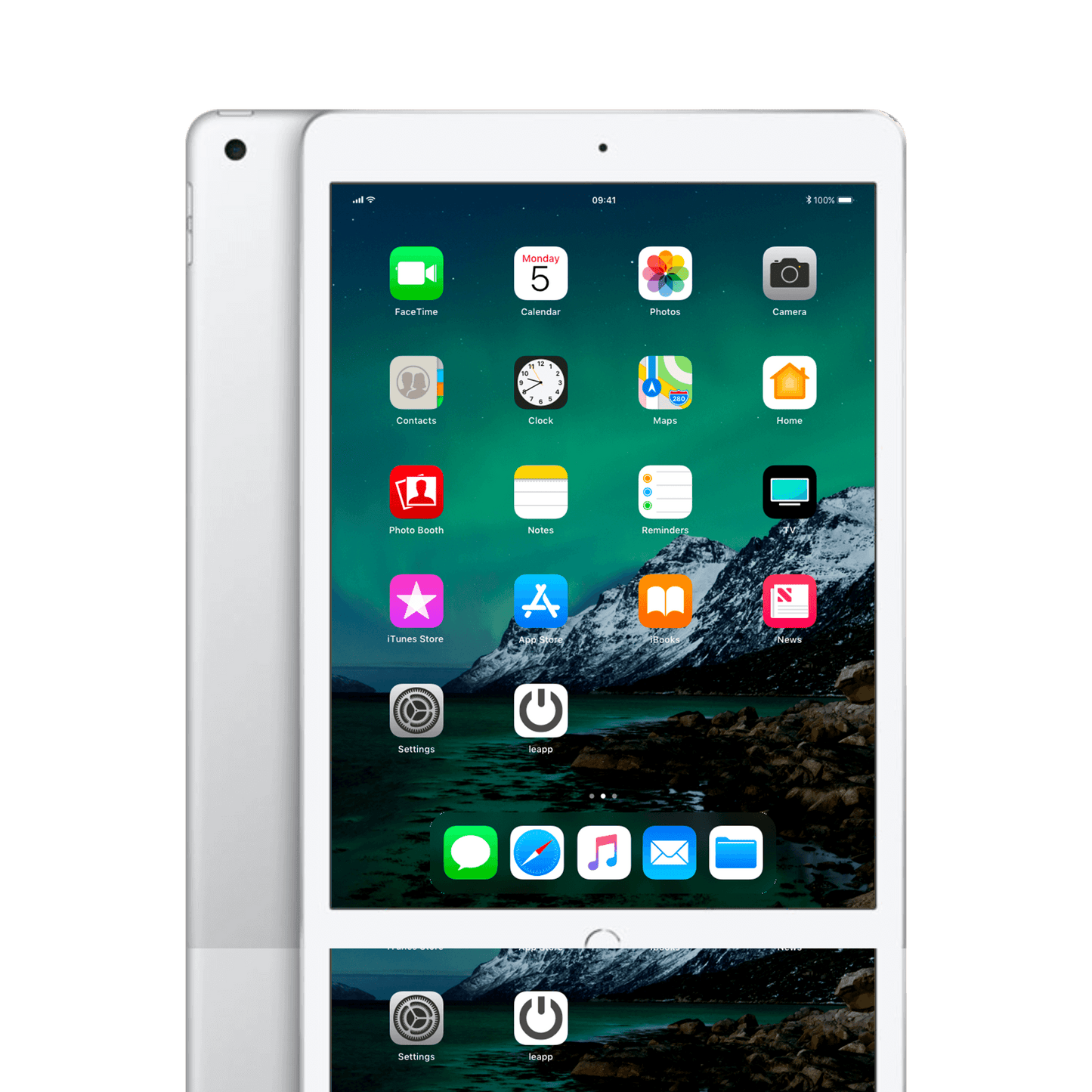Als eigenaar van een Apple-apparaat, heb je waarschijnlijk al kennis gemaakt met Siri, de intelligente persoonlijke assistent van Apple. Siri kan ongelooflijk handig zijn, maar er kunnen zich situaties voordoen waarin je haar liever wilt uitschakelen. Misschien vind je het lastig om met Siri om te gaan, of misschien maak je je zorgen om je privacy. Wat je reden ook is, we begrijpen dat het uitschakelen van Siri een beetje intimiderend kan zijn, vooral als je niet zo bekend bent met de instellingen van je Apple-apparaat.
leapp helpt je op weg
Bij leapp willen we dat je je comfortabel voelt bij het gebruik van je Apple-apparaat, en dat betekent dat je volledige controle moet hebben over de functies en instellingen. Daarom hebben we deze stapsgewijze handleiding gemaakt om je te helpen Siri uit te schakelen. We zullen je niet alleen laten zien hoe je dit moet doen, maar we zullen je ook informeren over de gevolgen van het uitschakelen van Siri en hoe je privacy wordt gewaarborgd.
Hoe schakel je Siri uit?
Het uitschakelen van Siri is eigenlijk vrij eenvoudig. Hier zijn de stappen die je moet volgen:
1. Open de Instellingen-app op je Apple-apparaat.
2. Scroll naar beneden en tik op 'Siri & Zoeken'.
3. Je ziet nu verschillende opties die te maken hebben met Siri. Om Siri volledig uit te schakelen, schakel je de volgende opties uit: 'Luister naar "Hé Siri"', 'Druk op de zijknop voor Siri' (of 'Druk op de thuisknop voor Siri' op oudere apparaten) en 'Sta Siri toe als het scherm is vergrendeld'.
4. Je wordt gevraagd om te bevestigen dat je Siri wilt uitschakelen. Tik op 'Schakel Siri uit'.
Wat zijn de gevolgen van het uitschakelen van Siri?
Het uitschakelen van Siri betekent dat je geen spraakopdrachten meer kunt geven aan je Apple-apparaat. Dit kan het moeilijker maken om bepaalde taken uit te voeren, vooral als je gewend bent om Siri te gebruiken voor dingen als het instellen van timers, het versturen van berichten, of het vragen naar het weer. Echter, alle functies van je apparaat blijven gewoon werken, je kunt het alleen niet meer aan Siri vragen. Hoewel de gegevens die Siri verzamelt anoniem zijn en niet worden gekoppeld aan je Apple ID, voel je je misschien toch comfortabeler als je weet dat Siri niet luistert. Of misschien heb je weleens meegemaakt dat Siri opeens begon te praten, omdat je iets zei dat leek op “Hé Siri”. We begrijpen dat dat in een belangrijk gesprek of vergadering niet heel fijn is. In dat geval kun je natuurlijk ook alleen de functie ‘luister naar ‘“Hé Siri”’ uitschakelen.
Hoe leapp je verder helpt?
Bij leapp zijn we er om je te helpen het meeste uit je Apple-apparaat te halen. Of je nu hulp nodig hebt bij het navigeren door de instellingen, het beheren van je privacy, of het begrijpen van de nieuwste functies, we staan voor je klaar. En als je op zoek bent naar een refurbished Apple-apparaat, hebben we een uitgebreid assortiment om uit te kiezen. Bezoek onze website op
leapp.nl om ons aanbod te bekijken en te ontdekken hoe we je verder kunnen helpen. We hopen dat deze handleiding je heeft geholpen om Siri uit te schakelen en je meer controle te geven over je Apple-apparaat. Vergeet niet, als je ooit hulp nodig hebt, staan we bij leapp altijd voor je klaar.